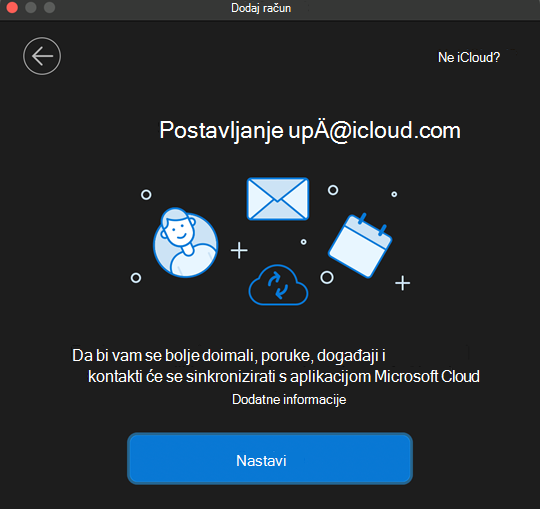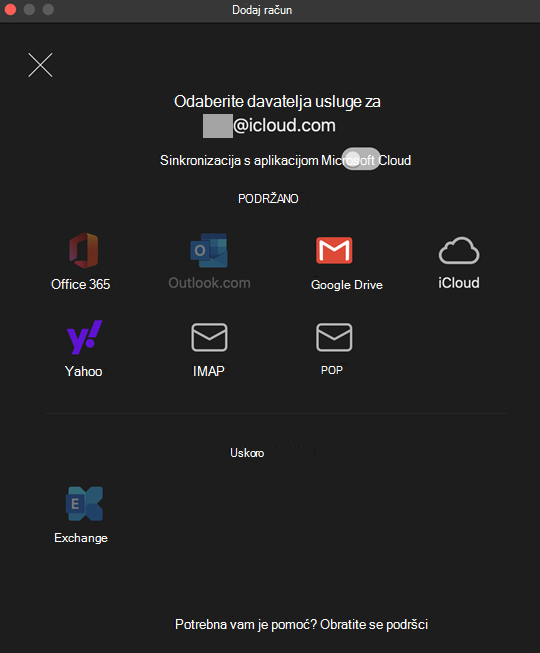Dodavanje računa e-pošte za Google, iCloud, Yahoo i IMAP u Outlook za Mac sada se sinkronizira s Microsoftovim oblakom radi poboljšanja performansi sinkronizacije, pouzdanosti i pružanja dodatnih značajki dostupnih za Račune za Microsoft 365 i Outlook.com.
Kao što ćete vidjeti u uputama u nastavku, ako želite konfigurirati račun bez njega, moći ćete onemogućiti sinkronizaciju s Microsoftovim oblakom.
Dodavanje računa pomoću microsoftova oblaka
Ako vaš davatelj usluge e-pošte nije automatski odabran, možete odabrati nije [Google, iCloud, Yahoo itd.]? pri vrhu prozora i ručno odaberite davatelja usluge na navedenom popisu.
-
Odaberite Alati > računi... > Novi račun... (+ padajući izbornik).
-
Upišite ili zalijepite račun e-pošte koji želite koristiti, a zatim odaberite Nastavi.
-
Odabirom mogućnosti Nastavi nastavit ćete s postavljanjem računa pomoću Microsoftova oblaka.
Ako vaš davatelj usluge e-pošte nije automatski odabran, možete odabrati vezu Nije [Google, iCloud, Yahoo itd.]? pri vrhu prozora i odabrati s popisa koji ste naveli.
-
Ako se otvori prozor preglednika, slijedite upute da biste dopustili pristup računu e-pošte programu Microsoft Outlook dok se račun ne uspješno doda. To obično obuhvaća unos adrese e-pošte i lozinke te dopuštanje Microsoftova pristupa vašem računu radi sinkronizacije.
-
Odaberite Dopusti ako se od vas zatraži da dopustite otvaranje stranice u programu Microsoft Outlook.
-
Vaš je račun sada dodan. Ako ste gotovi, možete odabratiDodaj drugi račun ili Gotovo.
Dodavanje računa bez microsoftova oblaka
Ako ne želite iskoristiti prednosti Microsoftova oblaka, možete dodati račun bez njega pomoću sljedećih uputa.
-
Odaberite Alati > računi... > Novi račun... (+ padajući izbornik).
-
Upišite ili zalijepite račun e-pošte koji želite koristiti, a zatim odaberite Nastavi.
-
Odaberite vezu Nije [Google, iCloud, Yahoo itd.]? pri vrhu prozora.
Napomena: POP računi neće se moći odabrati jer se ne sinkroniziraju s Microsoftovim oblakom.
-
Isključite mogućnost Sinkroniziraj s Microsoftovim oblakom tako da odaberete preklopni gumb, odaberite željenog davatelja usluge e-pošte i odaberite Nastavi.
Napomena: Office 365 i Outlook.com neće moći odabrati jer su za njih potrebni Microsoftov oblak.
-
Ako se otvori prozor preglednika, slijedite upute da biste dopustili pristup računu e-pošte programu Microsoft Outlook dok se račun ne uspješno doda. To obično obuhvaća unos adrese e-pošte i lozinke te dopuštanje Microsoftova pristupa vašem računu radi sinkronizacije.
-
Odaberite Dopusti ako se od vas zatraži da dopustite otvaranje stranice u programu Microsoft Outlook.
-
Vaš je račun sada dodan. Ako ste gotovi, možete odabratiDodaj drugi račun ili Gotovo.